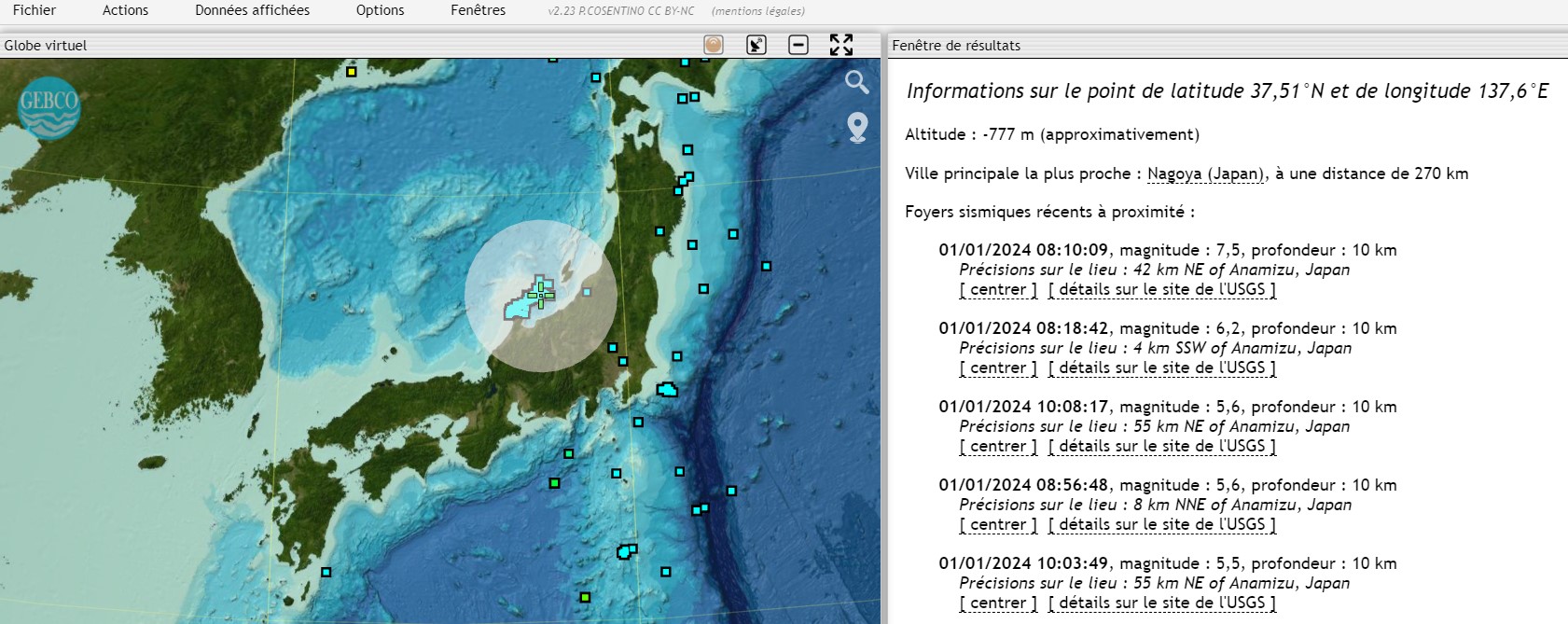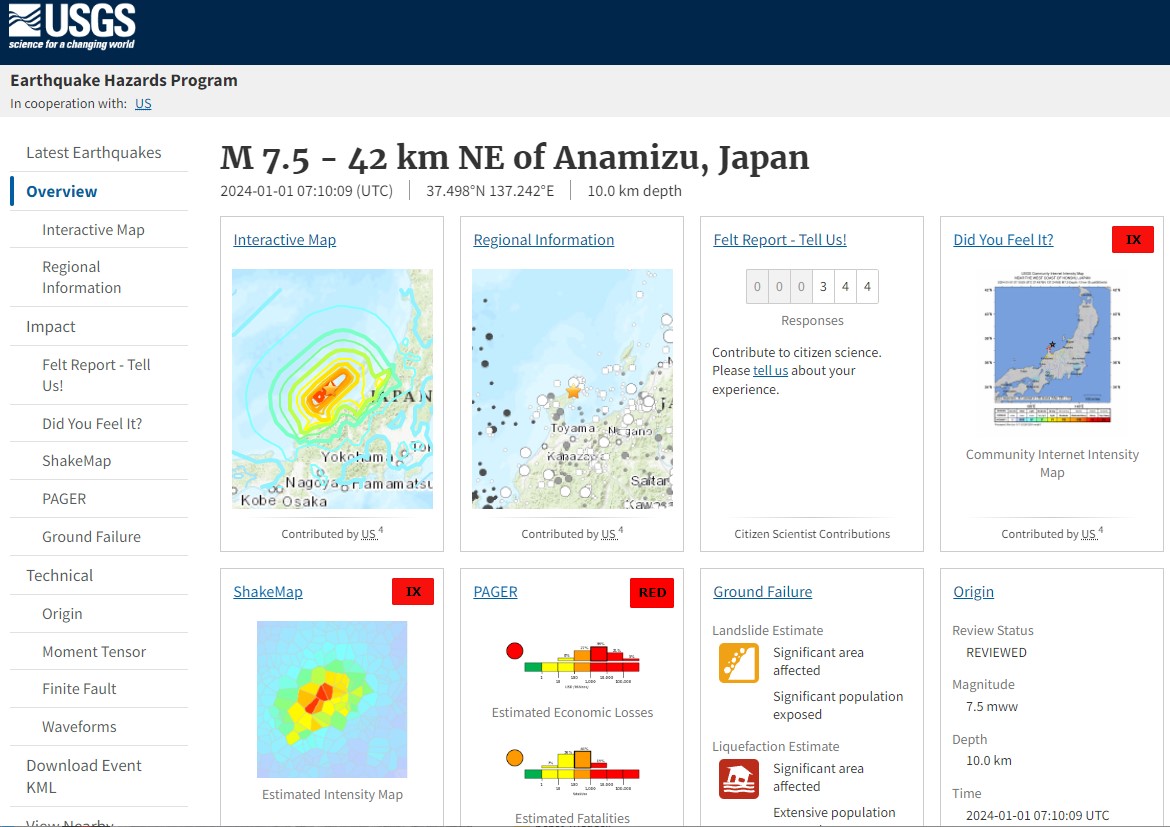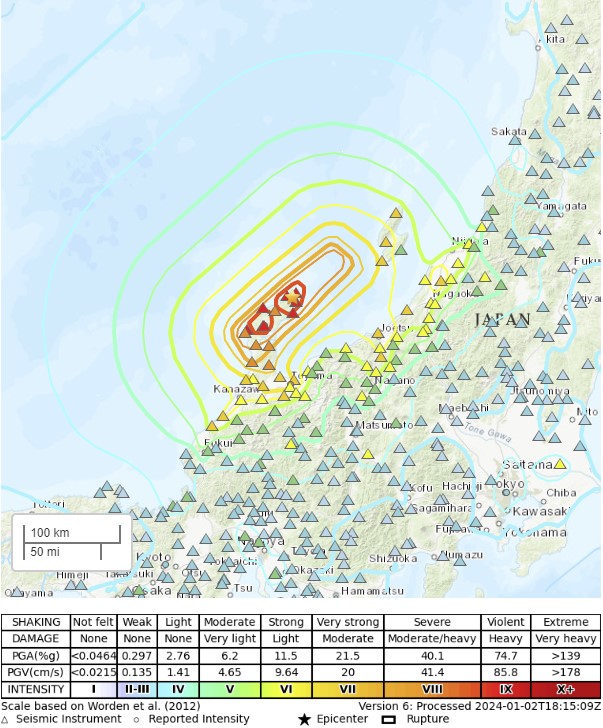par Philippe Cosentino
Conçu pour pouvoir fonctionner hors ligne, Tectoglob3D dispose d’une base de données sismiques « interne », disponible en l’absence de connexion internet.
Cependant, Tectoglob3D permet d’accéder également à des bases de données « en ligne » et ainsi de travailler sur des séismes très récents ou locaux.
Cet article décrit trois possibilités offertes par ce logiciel à l’enseignant souhaitant travailler avec ses élèves sur « l’actualité » sismique.
1ère possibilité : visualiser la sismicité récente sous la forme d’une animation
Tectoglob3D permet de visualiser les événements sismiques du dernier jour, de la dernière semaine ou du dernier mois, sous la forme d’une animation temporelle où les foyers apparaissent les uns après les autres sous la forme de disques blancs.
La date correspondant à ces événements apparaît en haut à droite de la fenêtre du globe virtuel.
Pour afficher cette animation, il faut suivre la procédure suivante :
- afficher les foyers sismiques dans le menu « Données affichées »
- aller dans « Sismicité en temps réel », dans le menu « Options » et cocher « N’afficher que les foyers récents » ou choisir une période (24h, semaine ou mois)
- cocher « Animation », toujours dans l’élément de menu « Options/Sismicité en temps réel »
L’animation peut être désactivée, tout comme le mode « N’afficher que les foyers récents » : il suffit de les décocher.
Il est également possible d’étendre les événements à des séismes de moindre magnitude (par défaut seuls ceux de magnitude supérieure ou égale à 4 sont affichés) en allant dans le menu « Options/Restreindre l’affichage des foyers sismiques ».
2ème possibilité : afficher les détails d’un événement sismique sur le site de l’USGS
L’USGS (United States Geological Survey) est l’équivalent du BRGM aux Etats-Unis. Il met à la disposition du public de nombreuses données associées aux événements sismiques récents. Tectoglob3D permet d’accéder à ces données d’un simple double-clic.
Pour cela il faut suivre la procédure suivante :
- afficher les foyers sismiques dans le menu « Données affichées »
- aller dans « Sismicité en temps réel », dans le menu « Options » et cocher « N’afficher que les foyers récents » ou choisir une période (24h, semaine ou mois)
(il n’est pas nécessaire de cocher « Animation » qui ne ferait qu’animer ces foyers).
A ce stade, seuls les foyers sismiques correspondant à des événements « récents » sont affichés, sous la forme de petits carrés de couleurs à l’écran.
De plus, les métadonnées associées à ces événements ont été chargées par Tectoglob3D, ce qui permettra à l’application d’afficher le détail de ces événements.
Pour accéder à un événement sismique particulier, il suffit alors de double cliquer sur le globe virtuel, au niveau du foyer.
Le détail du foyer (ou des foyers si plusieurs foyers sont proches de l’emplacement du double clic) est alors affiché dans la « Fenêtre de résultats » comme le montre la capture d’écran suivante.
Cliquer sur le lien « détails sur le site de l’USGS » aura pour effet d’ouvrir une page internet dans un nouvel onglet, avec les détails de l’évènement sismique.
Les données affichées sur cette page dépendent de la nature et de la magnitude de l’événement sismique. Un séisme important, comme celui pris en exemple ci-dessus, sera associé à de nombreuses cartes et graphiques, tandis qu’un événement mineur ne le sera pas.
Lorsque l’événement a impacté des bâtiments ou des populations humaines, une carte de l’intensité (échelle MSK modifiée, en chiffres romains) du séisme est proposée sous le terme de « Shakemap ».
D’autres données, très utiles dans le cadre de l’étude des notions d’aléa, d’enjeu et de risque, sont proposées par l’USGS, telles que l’estimation du nombre de victimes ou les pertes économiques résultant du séisme.
3ème possibilité : étudier un jeu de sismogrammes d’intérêt pédagogique
Les 2 approches précédemment abordées ne permettent pas d’accéder aux sismogrammes associés à l’événement sismique.
Tectoglob3D ne permet pas, à l’heure où cet article est écrit (mais cela pourrait rapidement évoluer) d’afficher les sismogrammes associés à un événement très récent.
Cependant, si l’actualité le justifie, il est possible que l’équipe d’Edumed-Obs (Observatoire Éducatif Méditerranéen), qui contribue au développement de Tectoglob3D, juge utile de créer et d’héberger un jeu (un ensemble) de sismogrammes associés à un événement sismique présentant un intérêt pédagogique remarquable.
Ce jeu de sismogramme sera alors disponible (ainsi que les autres, plus anciens) via le menu « Fichier/Charger des sismogrammes/Récupérer d’autres jeux de sismogrammes sur Edumed-Obs ».
Les jeux de sismogrammes sont alors classés du plus récent au plus ancien, et un champ de recherche (loupe) permet de retrouver les jeux de sismogrammes associés à un mot clé.
La capsule vidéo ci-dessous vous montre la procédure à suivre.
Bonus : éruptions volcaniques « récentes »
La base de données de Tectoglob3D comporte également des informations concernant les éruptions « majeures » de l’ensemble des volcans mondiaux (depuis 1900). Bien qu’il ne s’agisse pas d’informations « en temps réel », la base est mise à jour chaque année, ce qui permet d’interroger des éruptions « relativement » récentes.
Pour accéder à ces informations, il suffit d’afficher les volcans (via le menu « Données affichées ») et de double-cliquer à proximité du volcan étudié.
Les informations concernant les éruptions « majeures », si elles existent, sont alors affichées dans la fenêtre de résultats, à droite de l’écran.
On y trouve (si elles sont renseignées), pour chaque éruption : le nombre de blessés et de morts, le montant des dégâts matériels, et le nombre de maisons détruites.
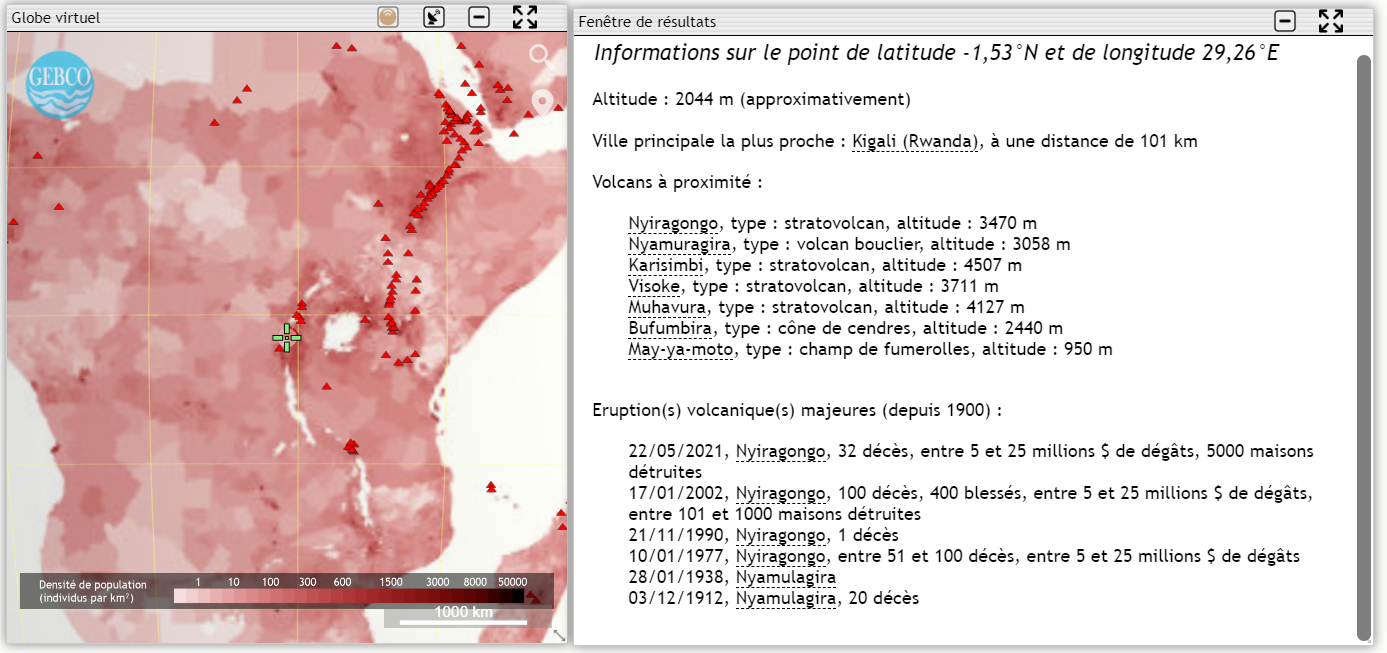
Dans Tectoglob3D, les volcans sont représentés par un triangle rouge. Noter qu’un calque montrant la densité de population a été ajouté via « Données affichées/Autres calques ».
Ces données peuvent encore une fois être utilisées dans le cadre d’une activité sur les notions de risque/aléa/enjeux.
Conclusion
S’il ne permet pas (pour l’instant) de visualiser en temps réel les sismogrammes des événements sismiques les plus récents, Tectoglob3D offre tout de même des possibilité pour travailler sur l’actualité sismique.
Liens
Application Tectoglob3D sur le site académique
(autre URL sur le site personnel de l’auteur)
Présentation de Tectoglob3D (article du site académique)
Sismogrammes et métadonnées (article du site académique)